Če imate težave z naključnim prekinitvijo povezave Bluetooth v sistemu Windows 11, niste edini. Mnogi uporabniki so poročali o tej isti težavi in to je lahko prava bolečina. To težavo lahko poskusite odpraviti z nekaj stvarmi. Najprej se prepričajte, da imate nameščene najnovejše gonilnike za svojo napravo Bluetooth. Če niste prepričani, kako to storiti, lahko preverite spletno mesto proizvajalca ali se obrnete na njihovo podporo strankam. Druga stvar, ki jo lahko poskusite, je onemogočanje načina varčevanja z energijo za vašo napravo Bluetooth. To lahko storite v nastavitvah naprave ali v možnostih napajanja sistema Windows. Če imate še vedno težave, lahko poskusite ponastaviti napravo Bluetooth. To lahko storite v nastavitvah naprave ali z orodjem za odpravljanje težav sistema Windows. Upajmo, da bo ena od teh rešitev odpravila vašo težavo z Bluetoothom. Če ne, se boste morda morali za nadaljnjo pomoč obrniti na proizvajalca vaše naprave Bluetooth ali podporo za Windows.
Bluetooth nam je olajšal življenje in naše namizne računalnike rešil prepletenih žic. Vendar pa je lahko zelo neprijetno, če se vaši pripomočki Bluetooth naključno prekinejo z računalnikom z operacijskim sistemom Windows, pa naj gre za brezžične slušalke, tipkovnice, miške ali katero koli drugo napravo. Uporabniki so se pritoževali nad tem Naprave Bluetooth naključno prekinejo povezavo s svojimi računalniki povzroča frustracije in težave. To je tipična težava, s katero se srečuje veliko uporabnikov in je ni težko rešiti. Oglejte si ta članek, ki vam bo pomagal pri odpravljanju in reševanju težave ter zagotovili brezhibno povezavo Bluetooth.

Če se soočate s težavo, da vse naprave Bluetooth naključno prekinejo povezavo z vašim računalnikom, lahko storite veliko korakov za odpravljanje težav in rešitev težave. Ta članek opisuje, kako odstraniti vse povezane naprave, preveriti brezžične motnje, spremeniti nastavitve napajanja Bluetooth, zagnati orodje za odpravljanje težav Bluetooth, znova zagnati storitve Bluetooth in znova namestiti gonilnike Bluetooth.
Bluetooth v sistemu Windows 11 nenehno naključno prekinja povezavo
Če vaša naprava Bluetooth, kot so slušalke itd., v sistemu Windows 11/10 kar naprej naključno prekinja povezavo, je tukaj nekaj preverjenih nasvetov, ki vam bodo pomagali odpraviti težavo:
- Izbrišite vse povezane naprave
- Preverite brezžične motnje
- Spremenite nastavitve napajanja Bluetooth
- Zaženite orodje za odpravljanje težav Bluetooth
- Znova zaženite storitve Bluetooth.
- Ponovno namestite gonilnike bluetooth
Za dokončanje nekaterih od teh predlogov boste potrebovali skrbniški račun.
1] Odstranite vse povezane naprave
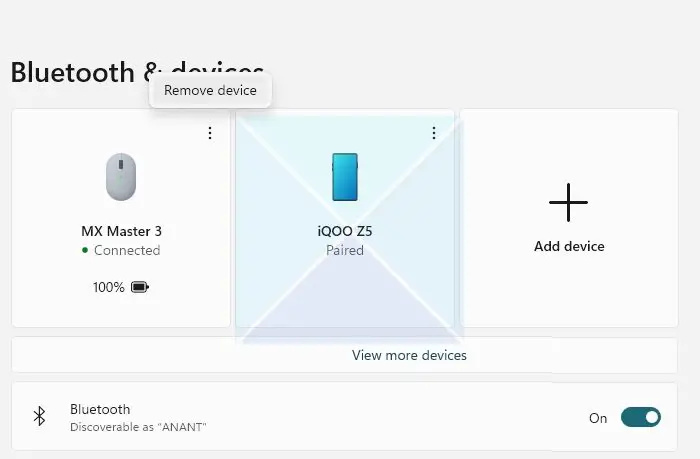
Če imate z računalnikom povezanih več naprav Bluetooth, je možno, da ima ena od njih težave, zaradi česar Windows naključno prekine povezavo med napravama. Če želite odpraviti to težavo, poskusite posamezne naprave Bluetooth, ki niso seznanjene, in preverite, ali onemogočanje določene naprave reši vašo težavo. Za odstranitev seznanjene naprave Bluetooth iz računalnika sledite tem korakom:
- Najprej uporabite Windows + jaz gumbi na tipkovnici za odpiranje Plošča z nastavitvami . Druga možnost je, da vnesete nastavitve IN Za začetek iskanja in izberite prvi rezultat s seznama.
- V levi navigacijski vrstici se pomaknite do Bluetooth in naprave in pritisnite Oglejte si več naprav .
- Izberite Izbriši napravo s klikom na ikono s tremi pikami poleg imena naprave.
- Če želite izbrisati več povezanih naprav, ponovite prejšnje korake za vsako napravo.
Popraviti: Težave s povezavo Bluetooth v sistemu Windows
2] Preverite brezžične motnje.
Motnje drugih brezžičnih naprav, kot so mikrovalovne pečice ali usmerjevalniki Wi-Fi, so eden najpogostejših vzrokov za težave z Bluetoothom. Te naprave uporabljajo frekvence, primerljive z Bluetooth; ko so v bližini, lahko motijo in poslabšajo signal Bluetooth. To lahko povzroči težave, vključno s slabo povezljivostjo, prekinitvami povezave in celo popolnim odklopom.
Če želite odpraviti težave, ki jih povzročajo moteče naprave, najprej poskusite premakniti naprave Bluetooth stran od moteče naprave. Če to ne deluje, poskusite spremeniti kanal ali frekvenco, na kateri deluje moteča naprava.
upravitelj opravil ne more zaključiti postopka
Popraviti: Miška Bluetooth naključno prekine povezavo ali ne deluje
3] Spremenite nastavitve napajanja Bluetooth
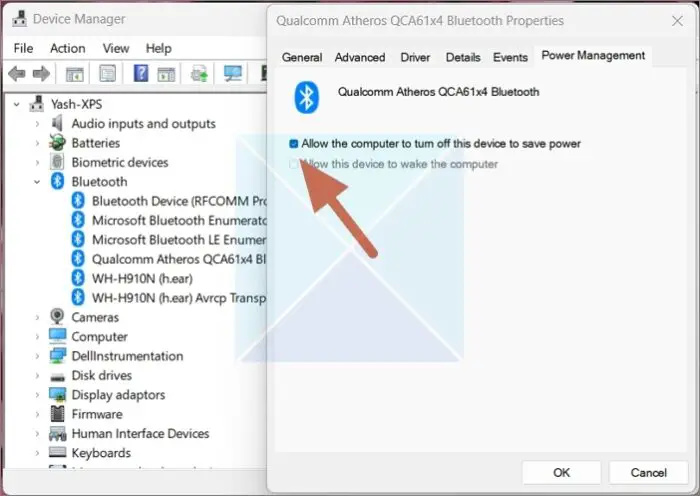
Če do težave pride, ko je računalnik nedejaven in se Bluetooth izklopi, je to najverjetneje zato, ker Windows preklopi gonilnik Bluetooth v stanje spanja, ko računalnik ni v uporabi. Če želite odpraviti to težavo, lahko Windows preprečite, da bi izklopil vašo napravo Bluetooth, da bi prihranil energijo. Tukaj je, kako lahko to storite:
- Z desno miškino tipko kliknite ikono Start. v opravilni vrstici, da odprete spustni meni. Od tu izberite upravitelja naprav možnost.
- Zdaj razširite razdelek za Bluetooth , in poiščite in z desnim klikom na bluetooth adapter , na primer Qualcomm Atheros ACA61x4 Bluetooth, v našem primeru.
- Izberite Značilnosti s spustnega seznama in se pomaknite do Zavihek Upravljanje porabe . tukaj, počistite polje »Dovoli računalniku, da izklopi to napravo za varčevanje z energijo«. in kliknite na GLOBA .
Če onemogočite to možnost, bo vaš Bluetooth ostal vklopljen in se ne bo samodejno izklopil, razen če tega želite. To bi lahko rešilo naše težave.
Popraviti: Krmilnik Xbox Bluetooth kar naprej prekinja povezavo
4] Zaženite orodje za odpravljanje težav Bluetooth.
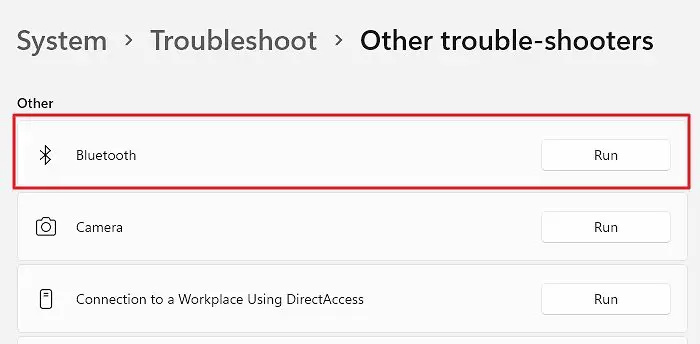
Windows Bluetooth Troubleshooter je ena najboljših rešitev za odpravljanje težav s povezavo Bluetooth. Orodje za odpravljanje težav vam lahko pomaga hitro prepoznati in odpraviti različne težave. Tukaj je opisano, kako lahko uporabite orodje za odpravljanje težav Bluetooth za iskanje in odpravljanje težav s povezavami Bluetooth.
- Namenjen nastavitve z iskanjem enakega z Začni meni za iskanje in izbira glavnega rezultata.
- Nato pojdite na Sistem območje, se pomaknite navzdol in izberite Odpravljanje težav .
- Poiščite in kliknite tukaj Druga orodja za odpravljanje težav.
- Kliknite gumb »Zaženi« poleg Bluetooth v razdelku Drugi.
Windows bo zdaj zaznal morebitne napake, jih preveril in vse najdene takoj popravil.
Preberite: kako ustavite samodejni izklop bluetooth v sistemu Windows
5] Znova zaženite podporne storitve Bluetooth.
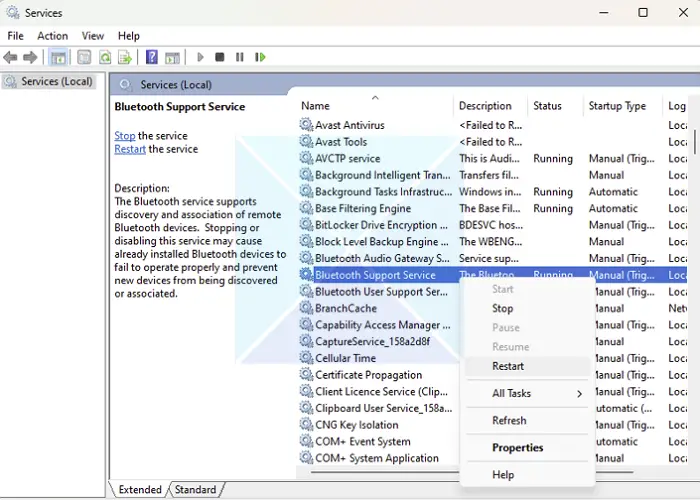
Windows Bluetooth Helper Service je storitev v ozadju, ki se izvaja v vašem računalniku in spremlja vaše povezave Bluetooth z drugimi napravami Bluetooth. Ponovni zagon podpornih storitev Bluetooth v vašem računalniku vam lahko pomaga pri odpravljanju težav. Če želite znova zagnati podporne storitve Bluetooth v računalniku z operacijskim sistemom Windows, sledite tem korakom:
- kliknite Windows + R tipke na tipkovnici za zagon Zaženi pogovorno okno
- Vrsta storitve.msc in pritisnite enter za zagon Vodja storitev .
- Nato se pomaknite navzdol po seznamu storitev in poiščite Podporna storitev Bluetooth.
- Nazadnje z desnim klikom na izbrano storitev in izberite Osveži.
Zavedajte se, da ko izberete možnost ponovnega zagona, bodo vse vaše povezane naprave morda začasno prekinjene z računalnikom.
6] Znova namestite gonilnike Bluetooth.
Nazadnje, če vam nobena od zgornjih rešitev ne pomaga, je ponovna namestitev gonilnikov bluetooth v računalnik morda zadnja možnost, ki jo lahko poskusite. Gonilnik lahko prenesete s spletnega mesta proizvajalca originalne opreme ali uporabite aplikacijo gonilnika tretje osebe namestite gonilnik .
Sledenje tem korakom bi vam moralo omogočiti, da poiščete in odpravite težavo ter vzpostavite brezhibno povezavo Bluetooth v računalniku. Če se težava nadaljuje, potem ko ste preizkusili vse te metode, je morda težava s strojno opremo, zato se za tehnično podporo obrnite na proizvajalca.
Kaj blokira povezavo Bluetooth?
Več dejavnikov lahko prekine povezavo Bluetooth, vključno z:
- Motnje drugih brezžičnih naprav
- Fizične ovire
- Razdalja med napravami
- Število naprav, povezanih v isto omrežje Bluetooth
- Neujemanje različice Bluetooth
- Nepravilno seznanjanje, preverjanje pristnosti, šifriranje in varnostne nastavitve
- Zastarel gonilnik ali vdelana programska oprema.
Kako povečati doseg Bluetooth povezave?
Če imate težave s povezavo Bluetooth, lahko poskusite povečati doseg na več načinov. Ena možnost je, da povečate naprave, ki jih poskušate povezati. To lahko pomaga odpraviti morebitne motnje in poveča moč povezave. Druga možnost je uporaba podaljška ali repetitorja Bluetooth. Te naprave so zasnovane za ojačanje signala in lahko pomagajo izboljšati povezavo. Nazadnje, morda boste želeli razmisliti o nadgradnji na napravo z zmogljivejšim radiem Bluetooth. Prav tako lahko pomaga izboljšati doseg vaše povezave.















